Säkerhetsföretaget Dr. Web rapporterar om en ny adware-trojanska attack som riktar in sig mot Mac-användare, där skadliga webbplatser kommer att lura användare till att installera ett plugin som spårar dina surfnings- och visningsannonser till dig.
Malware, kallad "Yontoo", kommer först att uppträda som en mediaspelare, nedladdningshanterare eller annat plugin-krav för visning av innehåll på vissa skadliga webbplatser som förtäckts som källor till fildelning och filmtrailers. När inloggningsprompten klickas, omdirigeras du till en webbplats som hämtar Trojans installationsprogram och kräver att du kör det. Installatören är för ett falskt program som heter "Twit Tube", som när det installeras kommer att placera en webbplugg eller -tillägg som heter "Yontoo" som kommer att köras i populära webbläsare som Safari, Chrome och Firefox.
När skadlig programvara körs, kommer de berörda systemen att spåras aktivt för webbläsningsbeteenden, och legitima webbplatser kommer att kapas med annonsbanners och annat innehåll som försöker locka dig till att klicka på den.
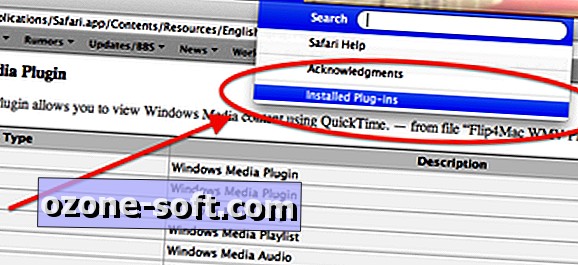
Malware verkar vara ett intäktsförsök av brottslingar bakom det, men om du nyligen installerat en misstänkt plugin-modul på ditt system och ser bizarre affärslänkar som visas på frekventa webbplatser, kolla du installerade plugin-moduler för vilket spår av denna malware. Du kan göra detta i Safari och Chrome genom att gå till "Förlängningar" -inställningarna för att se om en som heter Yontoo är närvarande där, men du kan också välja alternativet Installerad plugin på Safari-menyn för att visa information om plugin- ins. För Chrome, kopiera och klistra in URL: n "chrome: // plugins /" i webbläsarens adressfält för att komma till plugin-inställningarna. I Firefox kan du välja "Add-Ons" från Verktyg-menyn för att söka efter tillägg och plugin-program.
Om du hittar ett spår av Yontoo-plugin-programmet på ditt system, kan du även om du kan inaktivera det i varje webbläsare, gå till mappen Macintosh HD> Bibliotek> Internet Plug-Ins och ta bort kontakten -in manuellt Dessutom bör du kontrollera plugin-mappen för din hemkatalog, som du kan nå genom att välja Bibliotek från Go-menyn i Finder (håll alternativtangenten för att visa biblioteket i den här menyn om det saknas) och sedan lokalisera mappen Internet Plug-Ins här. När plugin-modulen är borttagen, avsluta och starta om webbläsarna.
Eftersom webbinställningar är en metod för malwareutvecklare att rikta in sig mot ett system, kan du bara göra en lista över dina webbpluggar, så du vet exakt vad som finns i dem och sedan vara kunna bättre undersöka alla nya objekt som placeras där. Ett annat liknande tillvägagångssätt är att inrätta en övervakningstjänst i OS X som informerar dig om nya objekt placeras i Internet Plugins-mapparna på ditt system. Jag har nyligen redogjort för en metod för att göra detta för att övervaka lanseringsagentmappar på en Mac, och du kan på samma sätt tillämpa den här metoden på följande två katalogvägar förutom de Starta Agent-banor som beskrivs i artikeln:
Macintosh HD> Bibliotek> Internet-plugin-moduler
Macintosh HD> Användare> användarnamn > Bibliotek> Internet-plugin-moduler













Lämna Din Kommentar